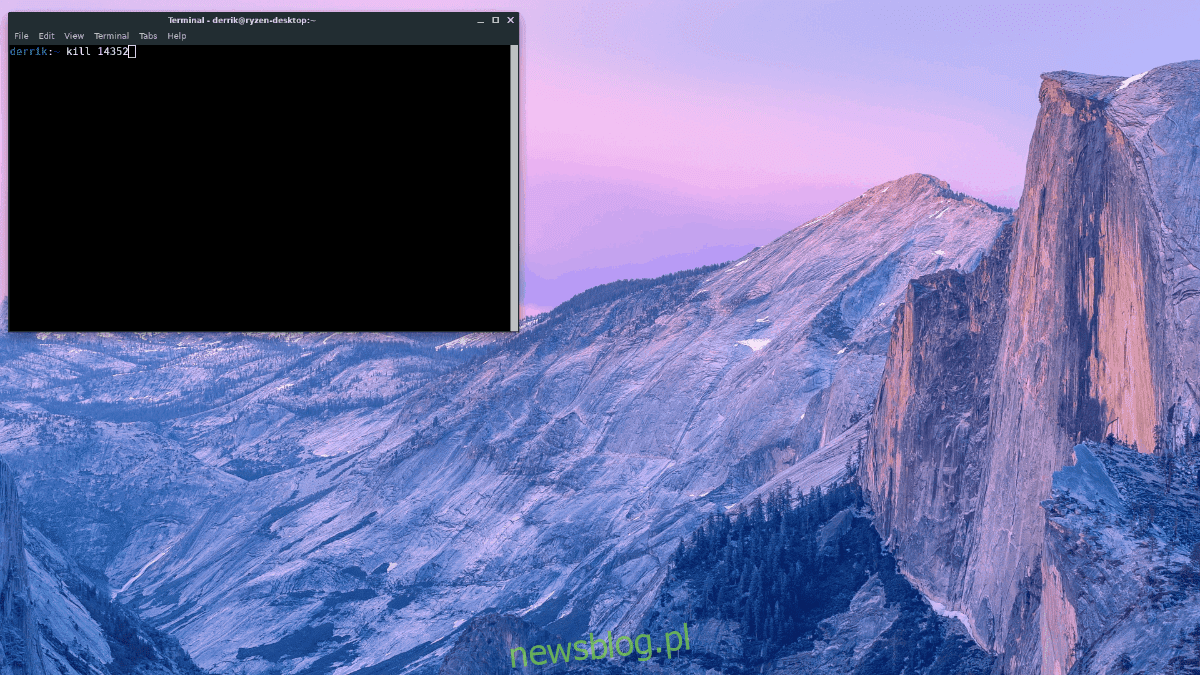
Môi trường máy tính để bàn XFCE4 là một cường quốc về môi trường máy tính để bàn nhẹ. Nó mạnh mẽ và hiếm khi gặp sự cố do độ tin cậy và ổn định của cơ sở mã của nó. Điều đó nói rằng, không có gì là hoàn hảo 100% và sự cố có thể xảy ra trên cả những máy tính để bàn chắc chắn nhất. Đây là cách khắc phục máy tính để bàn XFCE Linux bị đóng băng.
Làm mới bảng điều khiển XFCE4
Trong hầu hết các trường hợp, sự cố, sự cố và sự cố trên XFCE4 đều liên quan đến bảng điều khiển XFCE4. Điều này có thể hiểu được vì bảng điều khiển đôi khi có thể có các plugin được thêm vào khiến bảng điều khiển bị lỗi.
Thật không may, người dùng XFCE không có cách tích hợp để nhấp vào nút để khởi động lại bảng điều khiển và không có tính năng đặt lại bí mật tích hợp sẵn như trong Gnome Shell. Thay vào đó, những người dùng muốn sửa bảng điều khiển XFCE4 không phản hồi phải buộc và khởi động lại.
Cách tốt nhất để tắt và khởi động lại bảng điều khiển XFCE4 là sử dụng thiết bị đầu cuối. Chủ yếu là do trình giả lập thiết bị đầu cuối sẽ cung cấp cho bạn thông tin chi tiết về đầu ra của chương trình và bạn sẽ có thể khắc phục các sự cố khiến bảng điều khiển bị khóa và gặp sự cố. Vì vậy, nhấn Ctrl + Alt + T hoặc Ctrl + Shift + T trên bàn phím và mở một cửa sổ đầu cuối. Khi cửa sổ đầu cuối đã sẵn sàng để sử dụng, hãy chạy lệnh pidof để xác định mã ID tiến trình cho bảng điều khiển.
pidof xfce4-panel
Đọc số thoát và đặt nó vào lệnh kill bên dưới.
kill number-from-pidof
Ngoài ra, nếu lệnh trên cùng không tắt bảng điều khiển, hãy thử lệnh này.
killall xfce4-panel
Sau khi đóng bảng điều khiển XFCE4, bạn có thể khởi động lại trực tiếp từ thiết bị đầu cuối bằng:
xfce4-panel &
Chạy lệnh này từ thiết bị đầu cuối sẽ thêm bảng điều khiển XFCE4 mới vào màn hình. Từ đó, bạn có thể thực hiện disown để gửi nó chạy trong nền dưới dạng một quy trình, bên ngoài thiết bị đầu cuối.
disown
Làm mới trình quản lý cửa sổ XFCE4
Mặc dù bảng điều khiển XFCE4 gây phiền toái lớn nhưng đó không phải là thứ duy nhất có thể làm hỏng phiên máy tính để bàn của bạn. Trình quản lý cửa sổ XFCE4 cũng có thể gặp một số vấn đề khi nó gặp sự cố và có thể khiến bạn không thể thu nhỏ/phóng to các cửa sổ đang mở trên màn hình nền.
Như với bảng điều khiển, trình quản lý cửa sổ có thể được vận hành thông qua thiết bị đầu cuối. Vì vậy, hãy khởi chạy một cửa sổ đầu cuối bằng cách nhấn Ctrl + Alt + T hoặc Ctrl + Shift + T trên bàn phím. Từ đó, bạn cần chạy lệnh xfwm4 bằng khóa chuyển “–replace” để lệnh này có thể tự thay thế bằng phiên bản hiện tại của trình quản lý cửa sổ bị hỏng.
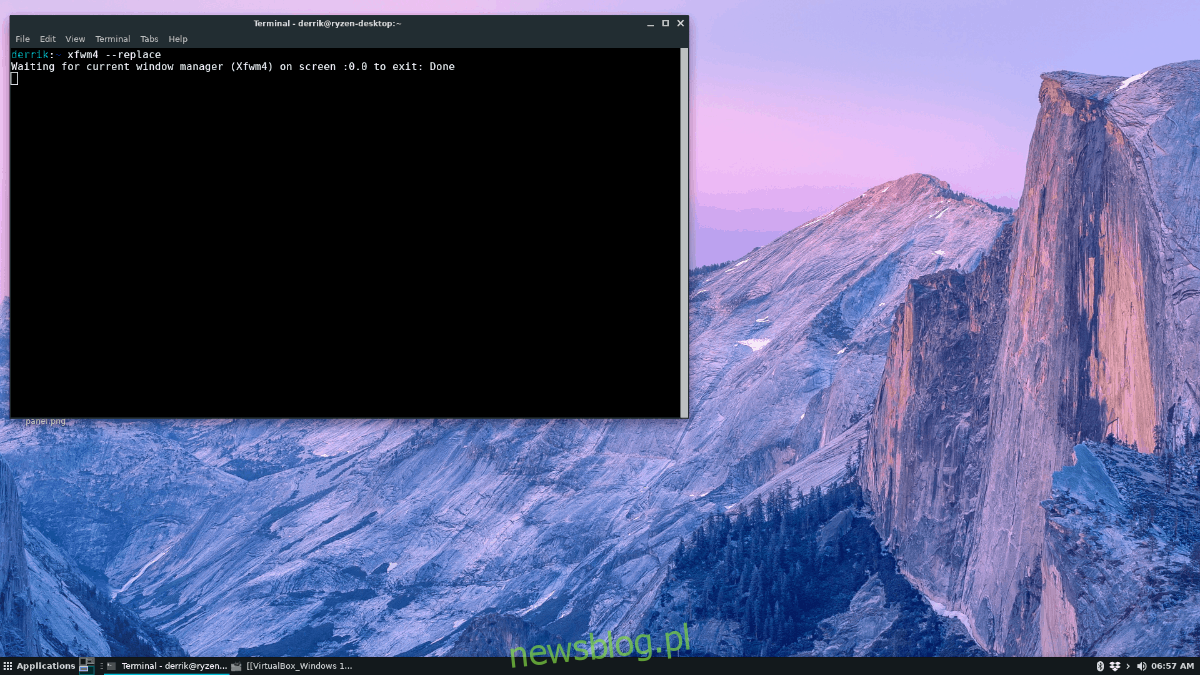
xfwm4 --replace
Sau khi chạy lệnh trên, bạn sẽ thấy màn hình của mình nhấp nháy trong giây lát. Đừng hoảng sợ! Đèn flash này tốt và có nghĩa là trình quản lý cửa sổ và mọi thứ xử lý phiên máy tính để bàn được làm mới. Từ đây, tất cả các sự cố chuyển đổi cửa sổ sẽ không còn nữa!
Trình quản lý cửa sổ không làm mới sau khi chạy lệnh thay thế? Hãy thử khởi động lại nó một vài lần. Hoặc, nếu vẫn thất bại, hãy chạy lệnh kill và môi trường máy tính để bàn XFCE4 sẽ tự động khởi động lại trình quản lý cửa sổ.
killall xfwm4
hoặc
pidof xfwm4 kill number-from-pidof
Tạo tập lệnh đặt lại
Sử dụng một vài lệnh trong thiết bị đầu cuối Linux để khởi động lại bảng điều khiển XFCE4 hoặc trình quản lý cửa sổ XFCE4 hoạt động nhanh chóng, nhưng nếu bạn muốn thực hiện tất cả trong một lần, cách tốt nhất là viết một tập lệnh.
Bước đầu tiên trong việc tạo tập lệnh đặt lại cho máy tính để bàn XFCE4 là tạo một tệp nơi mã sẽ được lưu trữ. Để tạo một tệp mới, hãy sử dụng lệnh cảm ứng bên dưới.
touch xfce4-restart
Sau khi chạy lệnh touch ở trên, một tệp có tên “xfce4-restart” sẽ xuất hiện trong thư mục chính của bạn (~). Từ đây, hãy mở tệp tập lệnh bằng trình soạn thảo văn bản Nano.
nano -w xfce4-restart
Ở đầu tệp khởi động lại, hãy viết dòng mã đầu tiên. Mã này được gọi là “shebang” và sẽ giúp Linux chạy tập lệnh một cách chính xác.
#!/bin/bash
Theo mã Shebang, thêm một lệnh sẽ tắt bảng điều khiển XFCE4.
killall xfce4-panel
Nhấn enter để tạo một dòng mới dưới lệnh bảng điều khiển, sau đó thêm lệnh để khởi động lại bảng điều khiển.
xfce4-panel
Sau lệnh bảng điều khiển thứ hai, bạn cần thêm một số mã để làm mới trình quản lý cửa sổ. Để làm mới trình quản lý cửa sổ, nhấn Enter để tạo một dòng mới khác. Sau đó gõ xfwm4 –replace.
xfwm4 --replace &
Lưu các thay đổi vào tệp khởi động lại xfce4 trong trình soạn thảo văn bản Nano bằng cách nhấn Ctrl + O trên bàn phím. Sau đó, đóng Nano bằng cách nhấn Ctrl + X. Khi bạn thoát khỏi trình soạn thảo văn bản Nano, hãy cập nhật quyền khởi động lại tệp bằng lệnh chmod.
chmod +x xfce4-restart
Với các quyền đối với tệp được cập nhật, hãy di chuyển tệp tới “/usr/bin/” bằng cách sử dụng lệnh mv.
sudo mv xfce4-restart /usr/bin/
Giờ đây, bạn sẽ có thể khởi động lại cả bảng điều khiển và trình quản lý cửa sổ trên màn hình XFCE4 bằng cách chỉ cần gọi trình khởi chạy nhanh bằng Alt + F2, nhập lệnh bên dưới và nhấn Enter!
xfce4-restart
